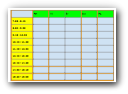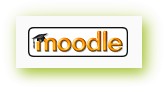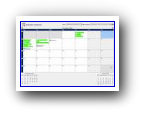| Obsługa CISCO ITE - Jak dostać się do materiałów na mojej platformie? |
 |
 |
 |
| CISCO IT Essentials - Instrukcje |
| Wpisany przez Administrator |
|
Strona 2 z 5
Jak dostać się do materiałów na mojej platformie?
Wejdź na stronę platformy klikając >>TUTAJ<< (strona otworzy się w nowym oknie) W prawym, górnym rogu ekranu kliknij na przycisk Zaloguj się
W polach Nazwa użytkownika oraz Hasło podaj swoje dane. Jeśli jesteś uczniem Gimnazjum nr 11 w Rzeszowie to Nazwą użytkownika jest Twój PESEL a domyślne hasło to 123.
Po kliknięciu na przycisk Zaloguj się zostaniesz zalogowany/a na platformie. W prawym, górnym rogu pojawią się Twoje dane.
Wśród dostępnych kursów kliknij na CISCO IT Essentials.
W zasobach kursu kliknij na Kurs CISCO IT Essentials w najnowszej wersji: (Uwaga! w czasie pisania tego artykułu najnowsza wersja w jęz. polskim to wersja 4.0, natomiast w jęz. angielskim: 4.1)
Z listy rozwijalnej wybierz rozdział (zapewne pierwszy):
W tym momencie przeglądarka wyświetli nowe okno z zawartością rozdziału.
UWAGA! Jeśli Twój komputer blokuje wyskakujące okienka przeglądarki internetowej strona nie pokaże się. Musisz wtedy w ustawieniach przeglądarki zezwolić na wyskakiwanie okienek ze strony kursu.
Poniżej znajduje się ilustracja z objaśnieniami narzędzi i linków dostępnych na stronie kursu:
Klikając na strzałki nawigacyjne nawigujesz między stronami rozdziału. Czasami jest kilka ilustracji do jednej strony. Wtedy pojawiają się przyciski z numerkami obrazków (patrz z lewej strony ilustracji poniżej, żółte zaznaczenie wokół pola "2") Czasami grafika po lewej stronie jest interaktywna i kliknięcie na jakiś jej obszar powoduje zmianę zawartości tej grafiki. (patrz z lewej strony ilustracji poniżej, żółte zaznaczenie wokół przycisku z napisem "dostępna przestrzeń")
Niektóre strony zawierają ćwiczenia do samodzielnego wykonania, znajdujące się zazwyczaj na samym dole strony:
W tym konkretnym przypadku po kliknięciu na napis "Arkusz" wyświetla się strona w formacie pdf z arkuszem pracy do samodzielnego wydrukowania i wypełnienia. Na zrobienie konkretnego rozdziału zazwyczaj przewidziano 1 tydzień.
|